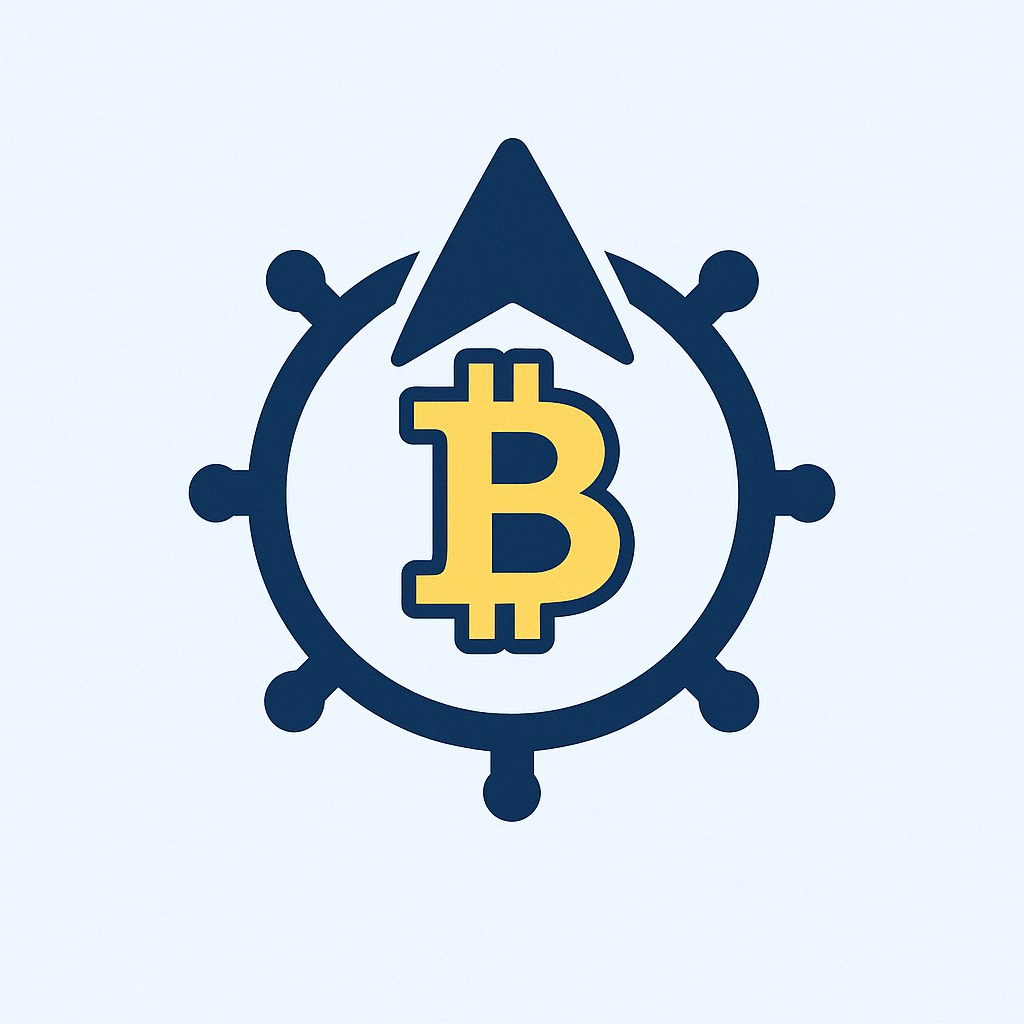- Почему резервное копирование аккаунта — ваша цифровая страховка
- 7 лучших практик резервного копирования против взлома
- 1. Активируйте двухфакторную аутентификацию (2FA)
- 2. Создавайте автономные резервные копии
- 3. Используйте облако с шифрованием
- 4. Настройте резервные email и телефоны
- 5. Ведите офлайн-журнал критичных данных
- 6. Автоматизируйте резервирование
- 7. Защитите резервные носители
- Дополнительные меры безопасности
- FAQ: Ответы на ключевые вопросы
- Как часто делать резервное копирование?
- Что делать если резервная копия устарела?
- Можно ли доверять облачным резервным копиям?
- Как проверить работоспособность резервной копии?
- Заключение: ваш план действий
Почему резервное копирование аккаунта — ваша цифровая страховка
В эпоху кибератак резервная копия аккаунта — не просто рекомендация, а необходимость. Ежедневно хакеры взламывают 30 000 сайтов, а 80% пользователей теряют данные из-за отсутствия резервных копий. Резервирование позволяет восстановить доступ после взлома, защитить личные фото, документы и финансовую информацию. Без него вы рискуете навсегда потерять доступ к почте, соцсетям и банковским приложениям.
7 лучших практик резервного копирования против взлома
1. Активируйте двухфакторную аутентификацию (2FA)
- Используйте Google Authenticator или Authy вместо SMS
- Подключите резервные коды для экстренного доступа
- Обязательно для: почты, банковских приложений, соцсетей
2. Создавайте автономные резервные копии
- Экспортируйте данные через настройки аккаунта (раз в месяц)
- Храните на зашифрованных USB-накопителях или внешних SSD
- Форматируйте как ZIP-архивы с паролем
3. Используйте облако с шифрованием
- Выбирайте провайдеров с zero-knowledge шифрованием (Tresorit, pCloud)
- Активируйте историю версий файлов (минимум 30 дней)
- Никогда не храните пароли в незашифрованных облачных документах
4. Настройте резервные email и телефоны
- Добавьте 2 альтернативных email для восстановления
- Укажите номер близкого человека как резервный
- Обновляйте контакты при смене оператора
5. Ведите офлайн-журнал критичных данных
- Записывайте на бумаге: секретные вопросы, PIN-коды SIM
- Храните в сейфе или у доверенного лица
- Используйте мнемонические фразы вместо паролей
6. Автоматизируйте резервирование
- Настройте Google Takeout или Apple iCloud Backup
- Используйте IFTTT для синхронизации данных между сервисами
- Проверяйте целостность копий ежеквартально
7. Защитите резервные носители
- Применяйте аппаратное шифрование (AES-256)
- Храните в разных физических локациях
- Уничтожайте старые носители измельчением
Дополнительные меры безопасности
Комбинируйте резервное копирование с превентивной защитой: установите менеджер паролей (Bitwarden, 1Password), обновляйте ОС ежемесячно, проверяйте активные сессии в аккаунтах. При утере устройства немедленно удалите данные через Find My Device. Для криптокошельков используйте аппаратные ключи Ledger.
FAQ: Ответы на ключевые вопросы
Как часто делать резервное копирование?
Для личных аккаунтов — раз в 1-2 месяца. Для финансовых сервисов — еженедельно. После важных изменений (смена пароля, добавление 2FA) — немедленно.
Что делать если резервная копия устарела?
Восстановите последнюю версию, затем вручную обновите критичные данные: пароли, 2FA-настройки, контакты для восстановления. Всегда имейте 2 актуальные копии.
Можно ли доверять облачным резервным копиям?
Только при условии сквозного шифрования и двухфакторной аутентификации. Никогда не храните единственную копию в облаке — комбинируйте с физическими носителями.
Как проверить работоспособность резервной копии?
Раз в квартал пробуйте восстановить данные на тестовом устройстве. Проверяйте целостность файлов через хеш-суммы (CRC32, SHA-256).
Заключение: ваш план действий
Начните с активации 2FA и экспорта данных через Google Takeout/iCloud. Купите зашифрованную флешку для офлайн-копий. Добавьте в календарь напоминание о ежеквартальной проверке резервных данных. Помните: 10 минут в месяц на резервное копирование спасут годы восстановления аккаунта после взлома. Защита ваших цифровых активов начинается сегодня.